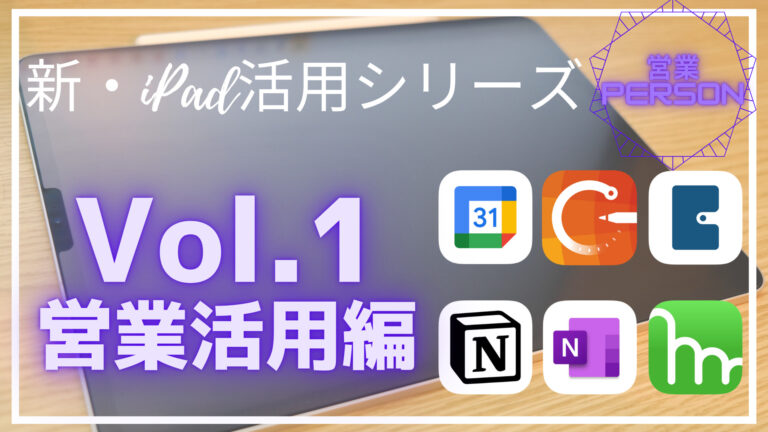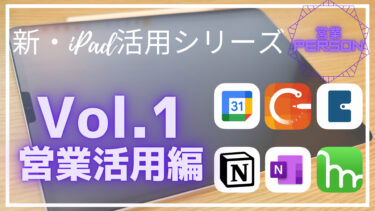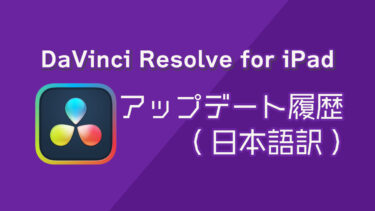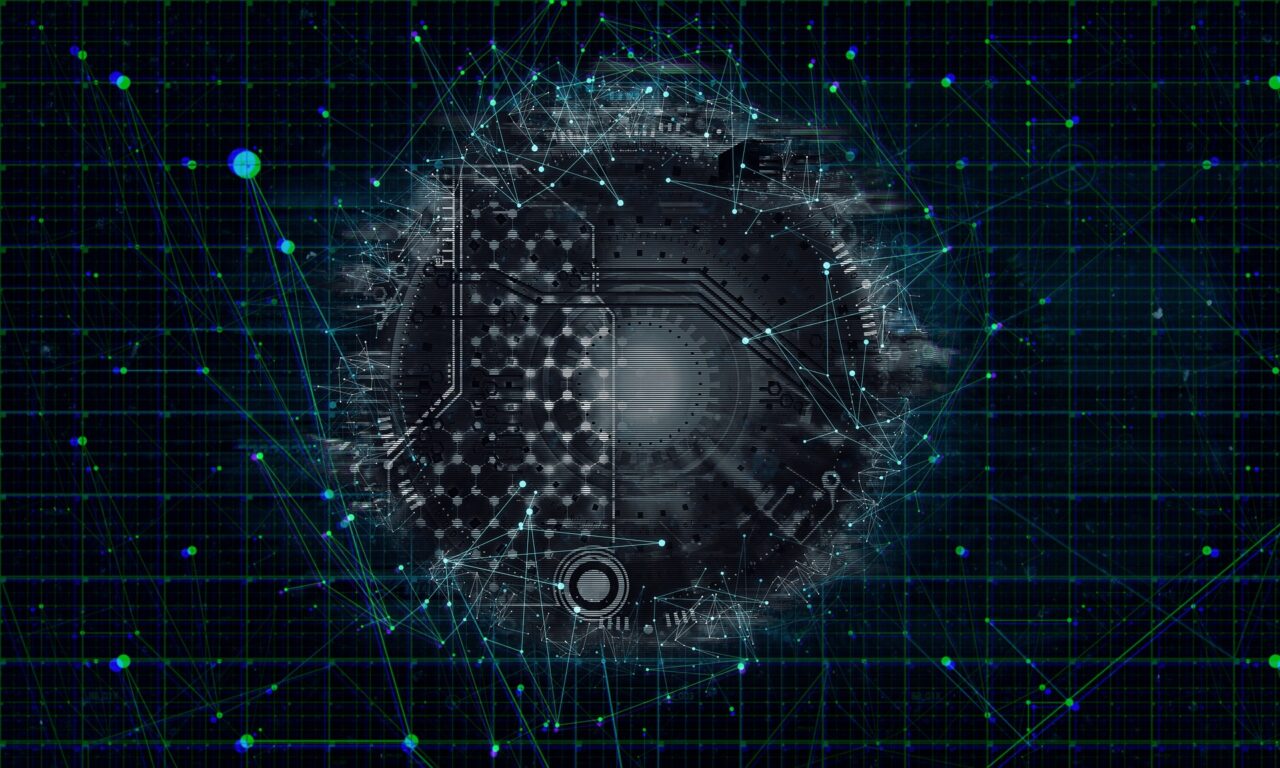こんにちは、ぷうやんです。
2021年度が動き出しましたね
環境が変わった人もたくさんいて、あわただしい日々を過ごしているのではないでしょうか
今回から、新・iPad活用シリーズと銘打って記事を作成します。
第一弾は【営業マンのビジネス活用編】ということで、私が普段どのように営業現場で活用しているかをご紹介します。
この記事は、
- iPadを仕事に活かそうと考えているが、なかなか使いこなせていない人
- メール、メモ以外の活用方法を知りたい人
- Notionの活用事例を知りたい人
という方に参考になる記事になっています。
さて、丁度1年前ごろに同じような記事を出しましたが、そのころからだいぶアップグレードされています。
また、新iPad活用シリーズはこの後、 「クリエイティブ編」「プライベート編」「クリエイターでない人のApplePencil活用編」を公開予定です。
YouTubeにも動画をアップしました!
仕事の要素
それでは、現役営業マンである私が、普段どのように実務にiPadを活かしているかについてご紹介いたします。
わかりやすいように、iPadを活用している仕事の要素を分解して、その要素毎にどんなアプリを使っているのかをご紹介します。
iPadを活用している仕事の要素を分解すると、以下の5つに分かれます。
- スケジュール管理
- ToDo管理
- ヒアリング
- メモ
- 思考整理
もちろんその他の仕事要素として、企画書作成やメール処理等がありますが、それらはPCで行っているため扱いません。
では、それぞれの要素で活用しているアプリを紹介します。
1.スケジュール管理
スケジュール管理は、GoogleカレンダーとPlannerforiPadを使っています。
仮予定や候補日程は、PlannerforiPadで書いておき、正式決定したらGoogleカレンダーに入れています。
以前の動画でPlannerforiPadについての記事を作成してますので、よければこの記事を読み終わった後に御覧ください。

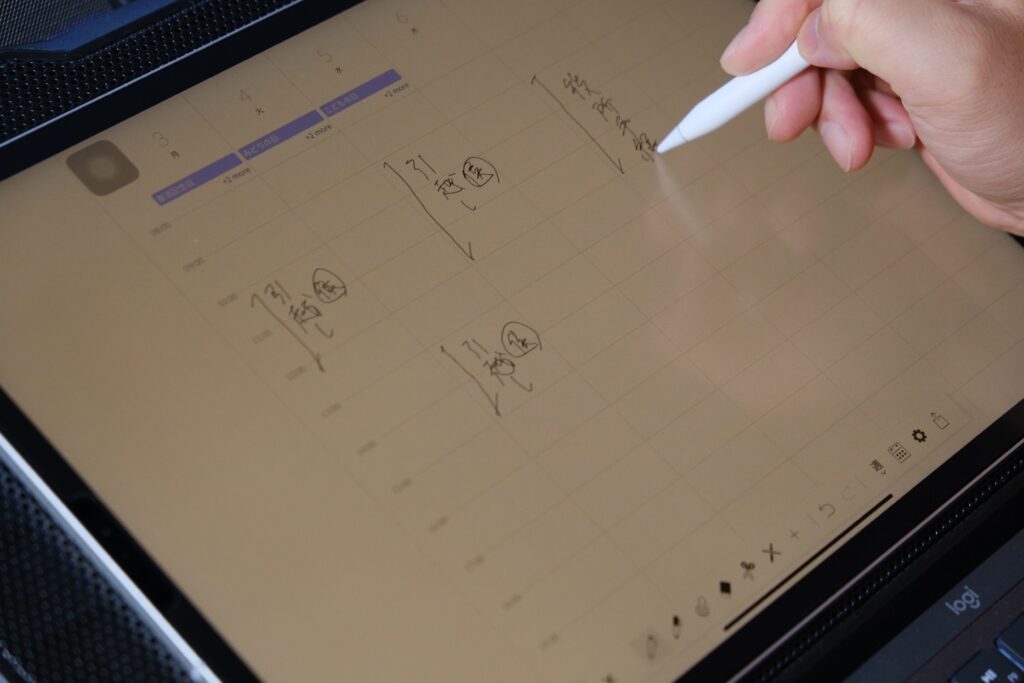
2.ToDo管理
最近何かと話題のNotionを使っています。
NotionはもはやToDo管理だけでなく、個人データベースとしてや、営業活動の一環として大いに活用しておりますが、ToDo管理が一番活用している事例かもしれません。
私の場合は、TaskをBoard Viewにしてカンバン方式で活用しています。
TrelloやMicrosoftのPlanerも試したのですが、データベース化したい、情報を一元化したい、という目的のために、Notionに集約しております。
また、少し話が逸れますが、Notionの活用方法について少しご紹介します。
Notionでは、ToDo管理のほかに『無敗営業』を参考にした顧客ステータス情報の管理や、ToDoから得た教訓を蓄積したり、個人マニュアルを作成したりするデータベースを構築しております。
なお、このYouTubeで作っている動画のネタの管理や台本、ブログ関係の情報といった「副業」に関する情報もすべてNotionで管理しています。
もはやNotionは、私の秘書であり、もう一人の自分です。
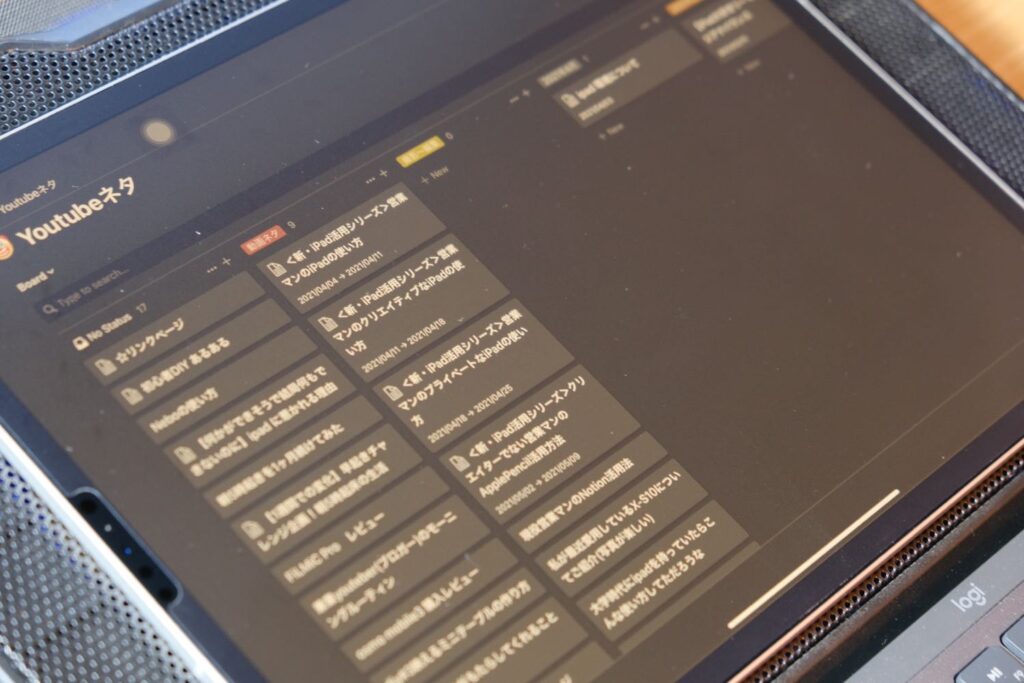
3.ヒアリング
ヒアリング時のメモですが、最近はもっぱらオンライン商談が多いため、OneNoteを使うケースが非常に多いです。
顧客毎、案件毎でノートを作成して放り込んでいきます。
タイピングで打ち込むケースが多いですね。
Onenoteにした理由は1点です。
共有しやすいから。
上司や他部署の人、お客様に商談メモを共有するのに非常に便利です。
また、自分の担当顧客が変わった際に、メモをそのまま引き継げたら自分も引き継ぎ相手も楽だなと思うからです。
4.メモ
こちらは急な電話や、急な一時タスク、さっとメモ書きしたいときなんですが、その時は純正メモのインスタントメモでメモを取り、Notionの「一時保存」メモに飛ばしています
メモを飛ばす際に、手書き文字を変換してくれるアプリ「Mazec」を使い、テキスト変換してNotionに飛ばすようにしています。
Appleでは、Scribbleという手書きメモを瞬時にテキストに変換してくれる機能が搭載されましたが、英語と中国語しか実装されておらず、日本語は未対応。
ただ、このアプリを使えば、色んなアプリで手書き文字のテキスト変換が使えるので、ハイパー便利です。
日本語入力、ローマ字入力といった、入力方法の一つとして配置できるため、ほぼどんなアプリでも使うことができて凄い便利です。
もちろんGoogleカレンダーでも使うことができます
このテキストをNotionの「一時保存」フォルダに入れておき、あとで見返して、どこに保存しておくか決めます。

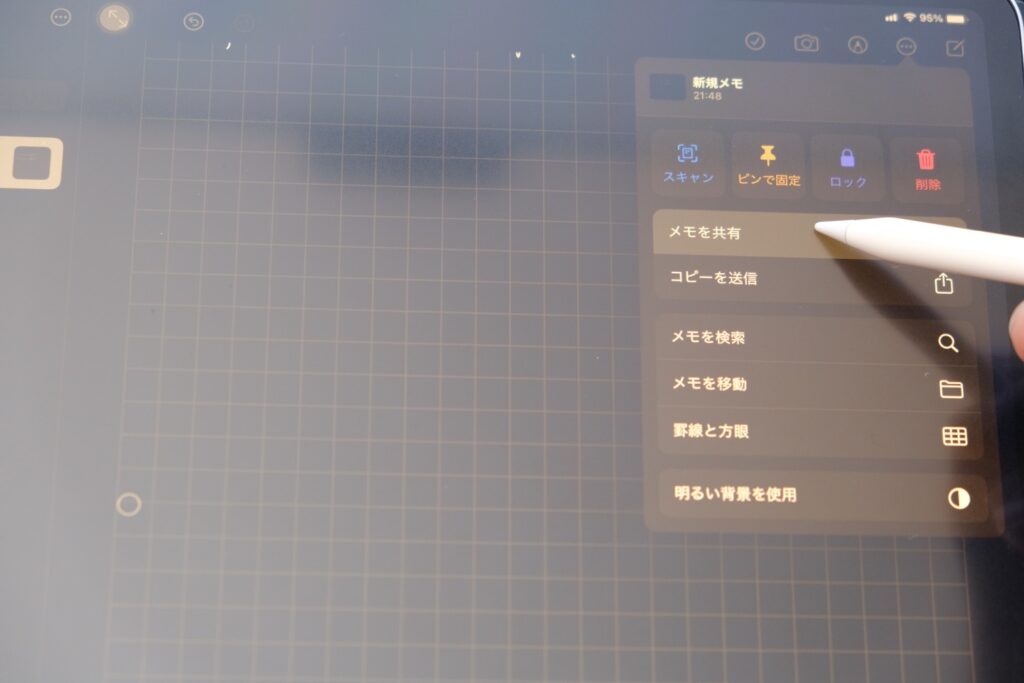
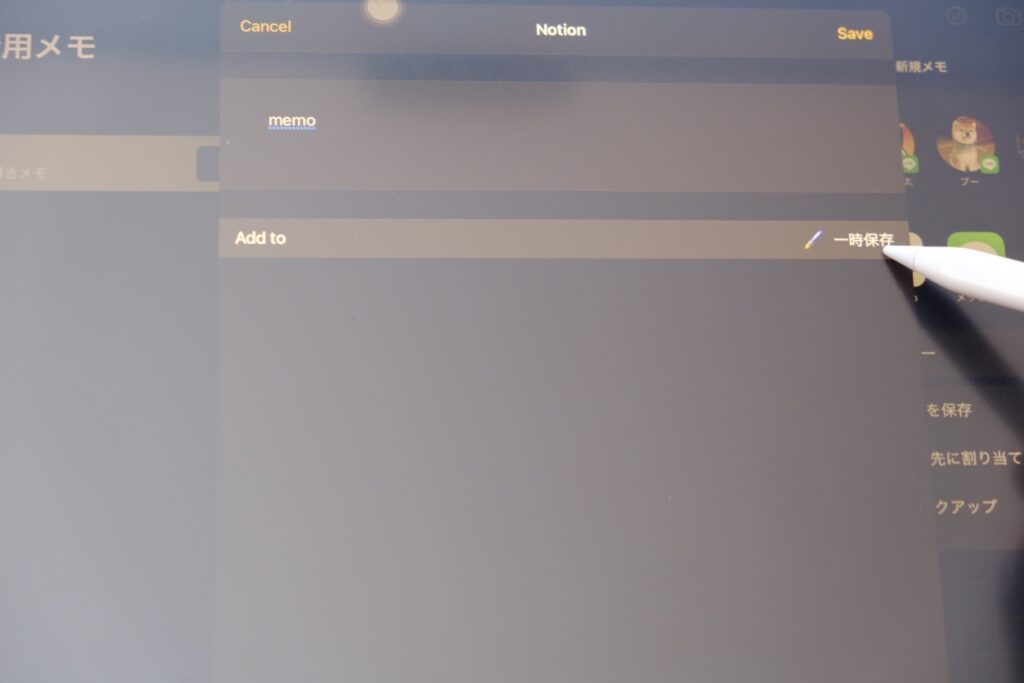
5.思考の整理
思考整理する場合は、Conceptを使っています。
Conceptの無限ノートにおもいつくままを書いています。
例えば、企画書の草案を考えたり、一人ブレストをするときに使っています。
あまり人には見せないようなメモをするときに活用します。

まとめ
ということで、私の本業での活用方法は、紙の手帳や紙のノートで行っていたことを置き換えているイメージでしょうか。
ここまで御覧いただけるとわかるかと思いますが、メイン機としては使っておりません。
それはもちろん、会社のPCがあるからという理由もありますが、Office関連のアプリがやはりiPadだとちょっとつかいずらいというのも理由の一つです。
なのであくまでサブ機としての運用を考えたほうが良いかもしれないです。
正直iPadだけで仕事をするのは効率が悪くなると思います。特にOffice系のソフト使うことが多い方は。
ただ、ノートや手帳、メモの代わりとして使うには最高の相棒になります。
そのためには、NotionやMazecといった、アプリの活用が肝になってきます。
Notionに関する動画はこのシリーズが終わった後に作りたいと思っております。
というわけで、いかがでしたでしょうか。
新・iPad活用シリーズ、営業マンのiPadの使い方でした。
かなり具体的なお話ができたんじゃないかなと思っております。
また、このシリーズはこの後、「クリエイティブ編」「プライベート編」「クリエイターでない人のApplePencil活用編」とを順次公開していきます。
是非お楽しみに!
また、YouTubeで動画も挙げておりますので、是非ご覧ください。